
Mục lục:
- Tác giả John Day [email protected].
- Public 2024-01-30 13:31.
- Sửa đổi lần cuối 2025-01-23 15:15.
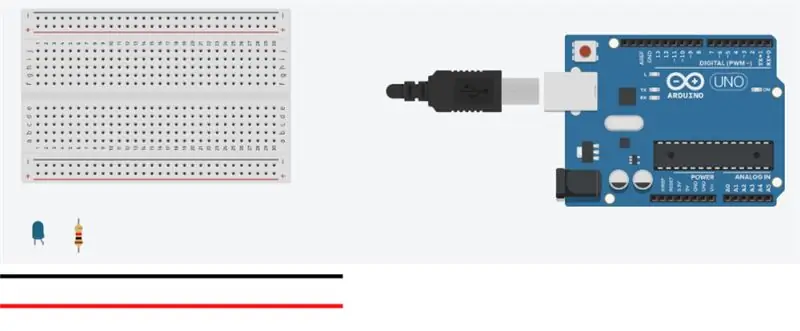

Sử dụng đèn LED và Arduino để thiết kế hộp hiển thị.
Tôi sử dụng mã đèn Breathing để tạo đèn LED bên dưới mô hình, nó có thể hiển thị một số loại trạng thái ánh sáng của ngọn nến.
Bước 1: Vật liệu
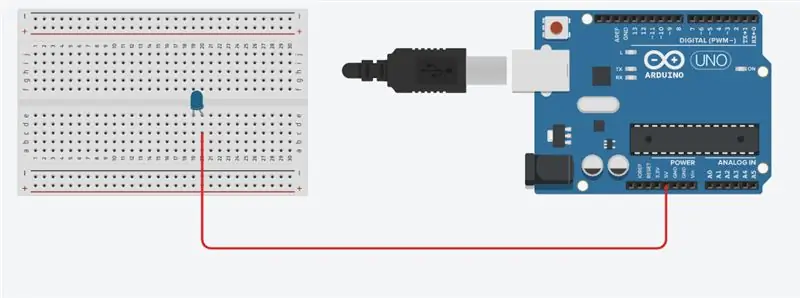
Chuẩn bị những thứ bạn cần.
1. Arduino Uno x1
2. Led x1
3. Điện trở x1
4. Dây nhảy x2
Bước 2: Lắp ráp tích cực
Sử dụng jumper để kết nối bảng Arduino và Breadboard của bạn.
Trước tiên, bạn cần tìm cực dương để nhập dòng điện trong đèn LED của bạn.
Tôi sử dụng "5v" để đầu vào điện trong breadboard và kết nối với chân dương LED. (chân dài nhất là chân dương)
Bước 3: Tập hợp phủ định
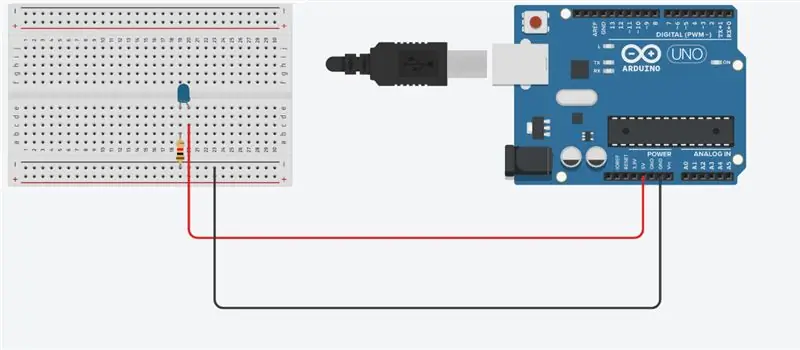
Tiếp theo, chúng ta cần kết nối chân âm với bảng Arduino.
Trước khi chúng ta sử dụng jumper để kết nối chân âm của LED, đừng quên sử dụng điện trở.
Chúng ta cần sử dụng điện trở vì chức năng của điện trở là làm cho mạch điện tử hoạt động trơn tru bằng cách hạn chế dòng điện chạy qua.
Sau khi chúng tôi thêm vào breadboard và kết nối một chân trên chân âm LED, bạn cần sử dụng jumper để kết nối "GND" trên bảng Arduino của mình.
Bước 4: Nhập mã
int led = 9; // chân mà đèn LED được gắn vào
int Độ sáng = 0; // cách sáng int Fade = 5; // phai bao nhieu diem void setup () {pinMode (led, OUTPUT); } void loop () {analogWrite (led, Brightness); Độ sáng = Độ sáng + Độ mờ; if (Brightness == 0 || Brightness == 255) {Fade = -Fade; } trễ (35); // bao lâu thì mờ và sáng}
Bước 5: Trang trí

Tôi sử dụng vải không dệt, xốp, giấy màu, kéo, băng keo và hộp khăn giấy để trang trí.
Đề xuất:
Màn hình cảm ứng Macintosh - Máy Mac cổ điển với IPad Mini cho màn hình: 5 bước (có hình ảnh)

Màn hình cảm ứng Macintosh | Máy Mac cổ điển với IPad Mini cho màn hình: Đây là bản cập nhật và thiết kế sửa đổi của tôi về cách thay thế màn hình của máy Macintosh cổ điển bằng iPad mini. Đây là cái thứ 6 trong số những cái này tôi đã làm trong nhiều năm và tôi khá hài lòng với sự phát triển và thiết kế của cái này! Trở lại năm 2013 khi tôi làm
Đầu máy mô hình điều khiển động cơ bước - Động cơ bước như một bộ mã hóa quay: 11 bước (có hình ảnh)

Đầu máy mô hình điều khiển động cơ bước | Động cơ bước làm bộ mã hóa quay: Trong một trong những phần Hướng dẫn trước, chúng ta đã học cách sử dụng động cơ bước làm bộ mã hóa quay. Trong dự án này, bây giờ chúng ta sẽ sử dụng bộ mã hóa quay động cơ bước đó để điều khiển đầu máy mô hình bằng vi điều khiển Arduino. Vì vậy, không có fu
Động cơ bước Điều khiển động cơ bước Động cơ bước - Động cơ bước như một bộ mã hóa quay: 11 bước (có hình ảnh)

Động cơ bước Điều khiển động cơ bước Động cơ bước | Động cơ bước như một bộ mã hóa quay: Có một vài động cơ bước nằm xung quanh và muốn làm điều gì đó? Trong Có thể hướng dẫn này, hãy sử dụng động cơ bước làm bộ mã hóa quay để điều khiển vị trí của động cơ bước khác bằng vi điều khiển Arduino. Vì vậy, không cần phải quảng cáo thêm, chúng ta hãy
Biến hình ảnh 2D thành mô hình 3D: 7 bước (có hình ảnh)

Biến hình ảnh 2D thành mô hình 3D: Bạn đã bao giờ muốn chụp một hình ảnh 2D và biến nó thành mô hình 3D? Tài liệu hướng dẫn này sẽ chỉ cho bạn cách thực hiện với một tập lệnh miễn phí và Fusion 360. Bạn sẽ cần gìFusion 360 (Mac / Windows) Bạn sẽ làm gì Tải xuống và cài đặt Fusion 360. Nhấp vào đây để đăng ký miễn phí
Hình khối và Hình dạng các tông 1: 4 Bước (có Hình ảnh)

Các hình khối và hình dạng các tông 1: Trong khi thử nghiệm với một số xiên gỗ và bìa cứng, tôi đã tìm thấy một vài cách để tạo hình khối và các hình dạng khác từ những vật liệu đơn giản. Bằng cách đưa những thứ này ra dưới dạng Có thể hướng dẫn, tôi hy vọng sẽ thúc đẩy việc chơi và học mang tính xây dựng. Các biến thể trong hướng dẫn này
